Mit Bild
Diagramme erstellen Sie mit Hilfe des Diagrammassistenten von MS Excel. Lernen Sie im zweiten Teil des ersten Kapitels, wie Sie diesen zur Lösung der Aufgabe anwenden können.
Mit Bild
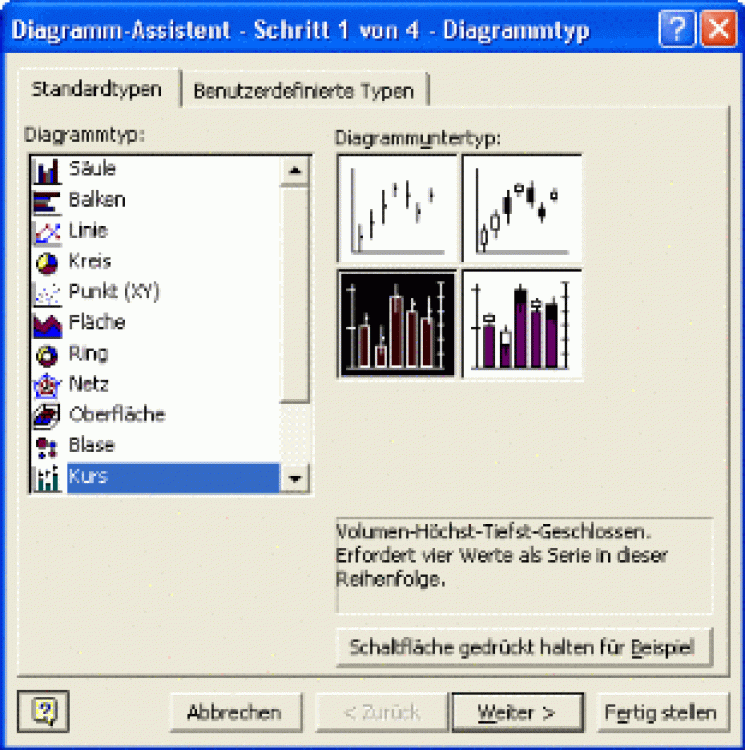
Der Diagramm-Assistent mit den Diagrammuntertypen für Kurs
Mit Bild
Folgende weitere Schritte führen zur Lösung der Aufgabe:
Mit Bild
So erstellen Sie das Diagramm:
Mit Bild
Markieren Sie die Zellen A4 bis E9.
Klicken Sie das Symbol Diagramm-Assistent. Wählen Sie unter Diagrammtyp den Eintrag Kurs und unter Diagrammuntertyp das Symbol für Volumen-Höchst-Tief-Geschlossen (die Bezeichnung finden Sie in der Erläuterung darunter). Klicken Sie auf Weiter. Überspringen Sie den nächsten Schritt, in dem Sie wieder auf Weiter klicken. Im dritten Schritt geben Sie im Feld Größenachse (Y) Umsatz in Mio. Euro und im Feld Zweite Größenachse (Y) Kurse in Euro ein. Im Register Legende klicken Sie im Bereich Platzierung auf Unten. Klicken Sie auf Weiter und überprüfen Sie im letzten Schritt, ob das Diagramm als Objekt im aktuellen Blatt erstellt wird. Bestätigen Sie mit Fertig stellen.
Um die Werte der linken Größenachsen zu formatieren, klicken Sie sie doppelt an. Im Dialogfenster Achsen formatieren klicken Sie auf das Register Zahlen. Wählen Sie die Kategorie Benutzerdefiniert, löschen Sie die momentane Eintragung und geben Sie stattdessen "#.##0,0.." (ohne Anführungszeichen) ein.
Doppelklicken Sie ggf. auf weitere Diagrammelemente, um sie wunschgemäß zu formatieren.
